Utolsó frissítés: március 7, 2021 by Bestusefultips
ellenőrizni szeretné a gyorsítótárazott folyamatok és az android 8 CPU-használat megjelenítése? Megtekintheti a futó szolgáltatásokat, és ellenőrizheti a CPU használatát az android 8.0 & 8.1 Oreo rendszeren A Fejlesztői mód beállításaival. Az Android 8 Oreo CPU és RAM használatának ellenőrzéséhez győződjön meg róla, hogy engedélyezi a fejlesztői módot az eszközökön. Ebben az App RAM használat android Oreo, láthatjuk a használt RAM, gyorsítótárazott RAM és szabad RAM adatokat. Tekintse meg az alkalmazás gyorsítótárazott háttérfolyamatát is, és állítsa le az alkalmazás háttérfolyamatának futtatását.
a különböző Android operációs rendszer kissé eltérő beállításokkal rendelkezik a CPU-használat és a futó szolgáltatások megjelenítéséhez. Látni fogja és vezérelheti az android Oreo eszközökön jelenleg futó szolgáltatásokat. Kövesse az alább megadott lépésről lépésre folyamat megtekintéséhez futó folyamat android 10, 9 Pie, 8.1 Oreo és más eszközök, például Pixel 4, 4 XL, Pixel 3a, 3a XL, Pixel 3, 3 XL, Google Pixel, Pixel 2, Pixel 2 XL, Google Pixel XL, Nexus 6p, Nexus 5X és így tovább.
kapcsolódó cikk:
- hogyan lehet engedélyezni az OEM feloldását az Android 8 Oreo-n
- hogyan lehet ellenőrizni az alkalmazás memóriahasználatát a OnePlus 6 Oxygen OS-en
- hogyan lehet letiltani az alkalmazás háttéraktivitását az android Oreo-ban
- hogyan lehet elrejteni a háttérben futó alkalmazást értesítés az android Oreo-ban
hogyan lehet ellenőrizni a CPU használatát az Android 8.0-ban & 8.1 Oreo
megtekintheti és vezérelheti a jelenleg futó szolgáltatásokat az Android 10 és 9 Pie rendszeren az alábbi beállítások használatával.
futó szolgáltatások megtekintése Android 10 rendszeren: App RAM használat
1.lépés: Lépjen a beállításokhoz.
2. lépés: görgessen lefelé, és érintse meg a Rendszer elemet.
3.lépés: Érintse meg a Speciális elemet.
Lépés 4: Érintse meg fejlesztői beállítások.
ha letiltotta a fejlesztői módot, kattintson ide az engedélyezéséhez.
5. lépés: Érintse meg a szolgáltatások futtatása alatt Fejlesztői beállítások.

alapértelmezés szerint futó szolgáltatások megjelenítése az Android 10 eszközön.
6.lépés: Érintse meg a három függőleges pontot a jobb felső sarokban.
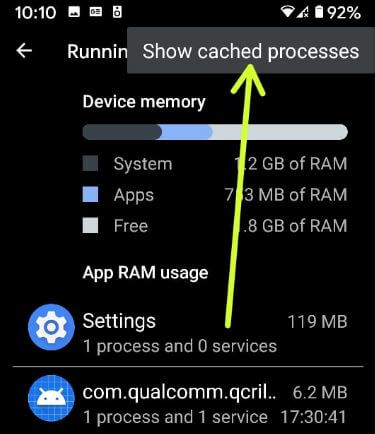
7.lépés: Válassza a gyorsítótárazott folyamat megjelenítése lehetőséget.
Android 9 CPU használat megjelenítése
Beállítások > rendszer > haladó > Fejlesztői beállítások > futó szolgáltatások > App RAM használat
Android 8.0 & 8.1 Oreo
először is ellenőrizze, hogy engedélyezi-e a rejtett fejlesztői beállításokat az Oreo 8.1-ben. Ha le van tiltva, engedélyezze az alábbi beállítások használatával.
1. lépés: Lépjen az android Oreo 8.1 beállításaihoz.
2. lépés: Érintse meg a rendszert.
Lépés 3: Érintse meg a telefonról.
4. lépés: görgessen lefelé az oldal végén, majd érintse meg a Build számot 7-szer.
ezt az üzenetet a képernyőn tekintheti meg: Ön most Fejlesztő!
most aktiválja a fejlesztői módot az Oreo eszközökön. A Fejlesztői mód megtekintéséhez lépjen a Settings > system > Developer options
az Android 8 CPU használatának ellenőrzése és a gyorsítótár folyamatok megjelenítése
1.lépés: Lépjen az android Oreo 8.0 beállításaihoz.
2. lépés: Érintse meg a Rendszerbeállítások elemet.
3.lépés: Érintse meg A Fejlesztői beállítások elemet.

4.lépés: görgessen lefelé a futó szolgáltatások & érintse meg.
itt látható az eszközmemória, az alkalmazás RAM-használata, a gyorsítótárazott folyamatok és a futó szolgáltatások megjelenítése.
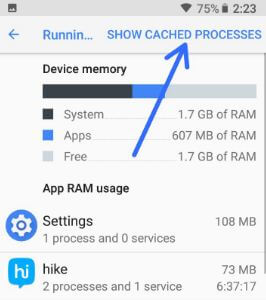
5.lépés: Érintse meg a gyorsítótárazott folyamatok megjelenítése a jobb felső sarokban
most lásd az alkalmazás RAM-használatát a készüléken. Az alkalmazás háttérfolyamatának leállítása.
6. lépés: Érintse meg az alkalmazást, amely több RAM-ot használ.
7. lépés: Érintse meg a Stop gombot, ha le akarja állítani a gyorsítótárazott háttérfolyamatot.
az android 8 CPU-használatát, a gyorsítótár-folyamatokat és a futó szolgáltatásokat a fejlesztői mód beállításaival meglehetősen könnyű megjeleníteni.
hogyan jelenítsük meg a gyorsítótárazott folyamatokat az Android Marshmallow 6.0 és a Lollipop 5.1 rendszerben.2
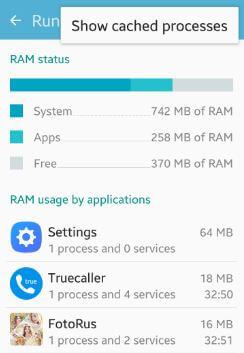
Beállítások > Fejlesztői mód > futó szolgáltatások > több > gyorsítótárazott folyamatok megjelenítése